כיצד להקליט מקף גיאומטריה במחשב ללא פיגור [2 דרכים]
Geometry Dash הוא משחק מירוצים המשלב מירוץ ומיומנויות לאחד וכולל פסקולים רבים של אמני מוזיקה שונים. לפיכך, רבים מכם רוצים שחווית משחק המירוצים שלכם תהיה משותפת, מה שמוביל אתכם להקליט Geometry Dash במחשב. מי לא היה רוצה לצפות על מסך גדול יותר, נכון? אם אתה מתקשה, הפוסט הזה כאן כדי להראות לך שני מדריכים מפורטים להקלטת גאומטריה דאש במחשב; בלי להגיד כלום, המשך לקרוא!
רשימת מדריכים
הדרך הטובה ביותר להקליט גיאומטריה דאש במחשב [איכות גבוהה] כיצד להשתמש ב-OBS כדי להקליט מקף גיאומטריה במחשב Windows עצות שימושיות להקלטת מקף גיאומטריה באיכות גבוהה במחשב שאלות נפוצות לגבי הקלטת משחקי גיאומטריה דאשהדרך הטובה ביותר להקליט גיאומטריה דאש במחשב [איכות גבוהה]
לגבי הפסקולים שמספק Geometry Dash PC, יחד עם הגרפיקה החלקה שלהם, אתה מחפש כלי הקלטה המסוגל לענות על הדרישות הללו. למרבה המזל, יש AnyRec Screen Recorder שמציע חופש מוחלט להקליט את המשחקים שלך ללא אובדן איכות וללא פיגור כלל. תוכנה חינמית קלת משקל זו מגיעה עם מקליט משחק מיוחד שיכול להקליט את אודיו של מצלמת האינטרנט והמיקרופון שלך בו-זמנית עם הצלילים, המוזיקה והדיאלוגים של Geometry Dash. מה שכן, עם תוכנית זו, אתה יכול לערוך את הווידאו המוקלט שלך בתוך מקליט זה של Geometry Dash.

הקלט משחק Geometry Dash עם המיקרופון ומצלמת האינטרנט שלך בבת אחת.
השתמש בהאצת חומרה כדי לשמור על איכות גבוהה וללא פיגור.
התחל/עצור את ההקלטה וצלם צילומי מסך במהלך משחקים עם מקשי קיצור.
עבוד מהר גם במחשב מתקדם וגם במחשב נמוך.
הורדה מאובטחת
הורדה מאובטחת
שלב 1.בעקבות ההשקה של AnyRec Screen Recorder, לחץ על הלחצן "מקליט משחקים". אנא ודא שחלון המשחק Geometry Dash נפתח להקלטה.

שלב 2.המשך על ידי לחיצה על כפתור "בחר את המשחק" ובחר ב-Geometry Dash. עדיף, לחץ על כפתור "הגדרות" כדי לשנות את הגדרות הווידאו והשמע. לחץ על כפתור "אישור" לאחר מכן.
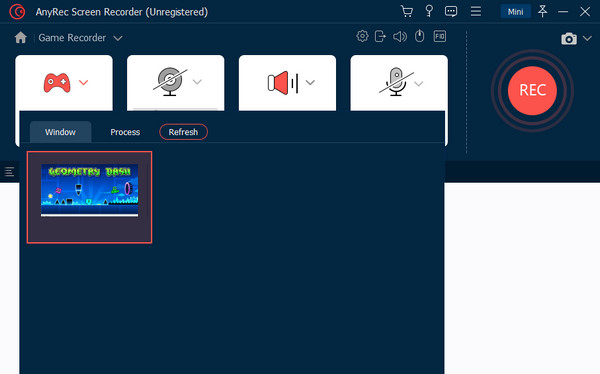
שלב 3.אם אתה מתכנן להקליט את עצמך, הפעל את המתג "מצלמת אינטרנט" ו"מיקרופון". בינתיים, עליך להפעיל את "צלילי המערכת" כדי להקליט את המוזיקה והצלילים של ה-Geometry Dash.
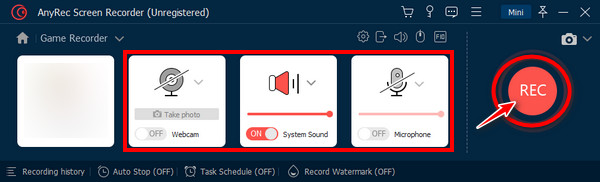
שלב 4.לחץ על כפתור "REC" לאחר החלת הכל. לאחר הקלטת Geometry Dash במחשב, לחץ על כפתור "עצור" כדי להיות מופנה לחלון התצוגה המקדימה; משם, צפה וערוך את ההקלטה שלך לפני לחיצה על כפתור "סיום".

כיצד להשתמש ב-OBS כדי להקליט מקף גיאומטריה במחשב Windows
חוץ מזה, יש את OBS Studio, שהוא כנראה בין תוכנות ההקלטה המוכרות ביותר כיום. בין אם אתה רוצה לצלם סרט, וידאו או משחק, אתה יכול להשיג זאת בקלות עם OBS. אם נמאס לכם לקבל סרטון מוקלט בפיגור ובאיכות נמוכה, OBS היא אפשרות נוספת ששווה לנסות להקליט Geometry Dash במחשב.
שלב 1.עם הפעלת OBS Studio, לחץ על כפתור "הוסף" באזור "מקור" בפינה השמאלית התחתונה של המסך. לאחר מכן, תן שם לחלון ההקלטה ולאחר מכן לחץ שוב על כפתור "הוסף" כדי לכלול מסך "הקלט גיאומטריה מקף".
שלב 2.מאוחר יותר, לחץ על כפתור "הגדרה", בחר "ברירת מחדל", ולחץ על האפשרות "ללכוד שכבות על של צד שלישי (כגון Steam)". לחץ על כפתור "אישור" כדי לשמור שינויים.
שלב 3.המשך על ידי הגדרת אודיו של המערכת ושימוש OBS ללכידת אודיו של משחק, עם או בלי מיקרופון, כרצונך, ולחץ על כפתור "התחל הקלטה" כדי להתחיל ללכוד את מקף הגיאומטריה במחשב.
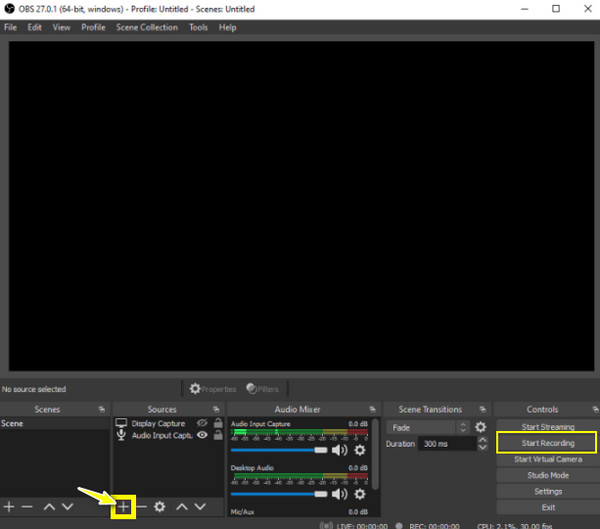
עצות שימושיות להקלטת מקף גיאומטריה באיכות גבוהה במחשב
מלבד הצורך לדעת איך להקליט את Geometry Dash במחשב האישי, לא כדאי להשתמש בכלי שיש לו אובדן איכות ברגע שיוצא רק בשבילך כדי להקליט את המשחק. כשאתה עושה זאת, אתה עשוי להבין את הבעיה המעורפלת והמטושטשת כשאתה צופה בה עם החברים שלך. לכן, שקול להסתובב עם ארבעת הטיפים הבאים.
- קבל את תוכנת ההקלטה המתאימה. למרבה המזל, ישנם מקליטים רבים בחוץ שיכולים להיות הכלי האידיאלי שלך להקלטת Geometry Dash במחשב. עם זאת, הבעיה היא כאשר המערכת שלך לא עומדת בדרישות שלה. לכן, בזמן שאתה מחפש כלי, עליך לזכור את שטח ה-RAM ותהליכי ה-CPU שלך, אז הקפד להשתמש במקליט מסך קל משקל.
- ודא שיש לך את המשאבים המתאימים. המשאבים המוצעים עבורך כדי להשיג את ההקלטה המעולה של Geometry Dash הוא שאתה מחזיק 4 GB או יותר RAM ושתי ליבות CPU או יותר. על ידי זה, אתה יכול להתחיל את משחק המירוצים במקביל להקלטתו ללא בעיה.
- בחר את האפשרויות המתאימות. דבר נוסף שיש לקחת בחשבון הוא אפשרויות ההקלטה שאתה מגדיר. מכיוון שלא לכולם יש את אותן תכונות, ודא שההגדרות שהגדרת תואמות לדרישות המחשב שלך, במיוחד לגודל.
- הקטן את רזולוציית המסך של המשחק. צמצום מסך משחק המחשב שלך יעזור גם לקבל הקלטה איכותית וללא פיגור של Geometry Dash. בדרך כלל, גיימרים מתבצעים כדי למזער את המשאבים שהם משתמשים במחשב שלהם.
שאלות נפוצות לגבי איך ללכוד משחקי גאומטריה דש
-
כיצד אוכל להשיג את Geometry Dash למחשב?
כדי לקבל את זה ב-Windows, קבל את BlueStacks למחשב האישי שלך תחילה. לאחר מכן, אתר את מקף הגיאומטריה על ידי חיפוש בו בשורת החיפוש; לאחר שמצאת אותו, לחץ עליו כדי להתקין. מאוחר יותר, השלם את הכניסה של Google כדי להתקין את המשחק בהצלחה.
-
האם אני יכול להקליט את Geometry Dash בנייד?
כן. מלבד גרסת Geometry Dash למחשב האישי, המשחק זמין במחשבי Mac, iPhone ומכשירי אנדרואיד. פשוט השתמש במקליט המובנה שלך במכשיר הנייד שלך, אם יש לך כזה, כדי להקליט את Geometry Dash.
-
איך אתה מבטיח גיאומטריה דש ללא עיכוב להקלטת מחשב ב-OBS?
בתוך המסך הראשי של OBS, עבור אל פלט, לחץ על הקלטה ושנה את פורמט ההקלטה ל-FLV. לאחר מכן, לחץ על הלחצן אישור כדי להחיל טרנספורמציות על הגדרות. פעולה זו מבטיחה שבעיות בפיגור יצטמצמו ותעניק לכם הקלטה חלקה.
-
היכן מאחסנת OBS את הגיאומטריה דש המוקלטת במחשב?
יעד ברירת המחדל של כל הרשומות ב-OBS נמצא בתיקיית הווידאו מתחת למסמכים הראשיים. אתה יכול לגשת אליו על ידי לחיצה על קובץ > הצג הקלטות.
-
מדוע OBS Studio לא מקליט את משחק ה-Geometry Dash שלי?
אחת הסיבות הנפוצות לכך ש-OBS לא מקליט את המשחק שלך היא שאין לו מספיק הרשאות ללכוד את מסך המחשב שלך. אחרת, גרסת ה-OBS המותקנת מיושנת, או שזה יכול להיות בגלל אפליקציה פעילה שמפריעה ליכולת התוכנה להקליט.
סיכום
כפי שניתן לראות מהתוכן הכתוב, הקלטת Geometry Dash באיכות גבוהה אינה מאתגרת כמו שאתה חושב. עם התוכנה הנכונה וכמה עצות שימושיות לחפש, אתה יכול בקלות לקבל את הסרטון המוקלט של Geometry Dash על מחשב. אתה יכול להשתמש ב-OBS כדי להקליט, אבל חלקם אינם מרוצים מאיכותו; לפיכך, הנה AnyRec Screen Recorder להוריד למחשב כדי להקליט הכל על המסך ללא אובדן איכות, פיגור וסימן מים. הקלט משחק Geometry Dash במחשב עם תוכנית זו היום!
הורדה מאובטחת
הורדה מאובטחת
